Facebook 이벤트로 알려진 Facebook 캘린더는 iPhone 캘린더와 유사한 방식을 제공하여 사교 이벤트나 비즈니스 미팅을 상기시켜줍니다. 하지만 생일 파티, 업무 약속 등 Facebook 캘린더에 중요한 이벤트가 기록되어 있고 매일 Facebook에 로그인하지 않는 경우에는 Facebook 캘린더 데이터를 iPhone 캘린더(iCal)에 동기화할 수 있습니다.
또한 읽어보세요:
iPod에서 iPod으로 음악을 전송하는 방법 [필독]
iPhone에서 Mac 으로 사진을 전송하는 방법(9가지 입증된 방법)
1단계. iPhone에서 Facebook 앱을 실행하고 Facebook 계정에 로그인하세요.
2단계. iOS 기기의 홈 화면에서 "설정"을 찾은 다음 "설정" > "Facebook"을 탭하고 로그인하지 않은 경우 화면에 따라 Facebook 계정에 로그인하세요.
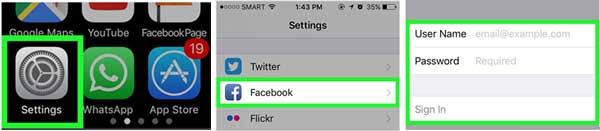
3단계. "이 앱이 귀하의 계정을 사용하도록 허용" 페이지에서 "캘린더"를 켭니다.
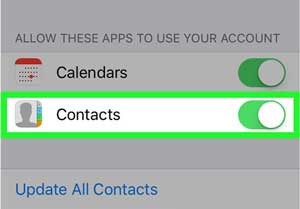
4단계. 홈 화면으로 돌아와 캘린더 앱을 시작한 다음 화면 하단의 '캘린더' 버튼을 탭하세요.
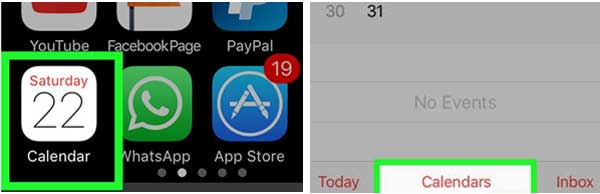
5단계. 아래로 스크롤하여 "Facebook 이벤트"(Facebook 캘린더)를 누른 다음 iPhone 캘린더에 표시하려는 캘린더(예: "생일", "미국 공휴일" 등)를 확인하세요. 따라서 Facebook을 성공적으로 동기화했습니다. iPhone 캘린더를 사용한 캘린더 이벤트.
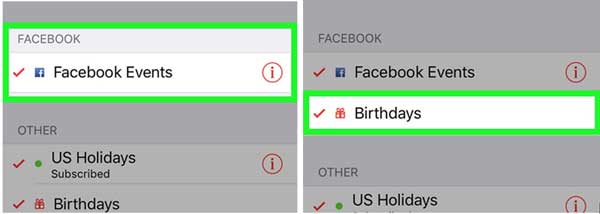
이제 Facebook 캘린더 이벤트를 iPhone 캘린더와 동기화하는 방법을 배웠습니까? 종종 가장 어려운 부분은 시작하는 것입니다. 위의 단계를 따라 지금 시도해 보세요. 모든 것이 매우 간단하다는 것을 알게 될 것입니다.
관련 기사:
컴퓨터에서 iPhone에 캘린더를 추가하는 방법은 무엇입니까?
iPad/iPod에서 컴퓨터로 캘린더를 전송하는 방법은 무엇입니까?
컴퓨터 유무에 관계없이 iPhone에서 플래시 드라이브로 사진을 전송하는 방법은 무엇입니까?





